「Androidスマホが有線イヤホンを認識しない」
「イヤホンを指してもスピーカーから音が出る」
Androidスマホを使用する中で、イヤホンを接続しても音が出ない、音声の出力先を変更したいなど、イヤホンやスピーカーに関する疑問や問題に直面することは少なくありません。
この記事では、そうした日常的に遭遇する可能性のある音声出力に関する問題の原因と、それに対する対処法を詳しく解説していきます。
スマレンジャーなら郵送修理はもちろん、お近くに店舗があれば店頭で即日修理も可能!
予約フォーム・電話・LINE@からご来店予約・修理の内容やお見積りができるため、まずは気軽にお問い合わせください。
Androidスマホはイヤホンとスピーカーどっちが優先される?

Androidスマホにイヤホンやヘッドフォンを接続すると、通常、音声出力は自動的にイヤホンやヘッドフォンに切り替わります。
具体的には、イヤホンやヘッドフォンを接続すると、スマホ内部のセンサーがこれを検知し、音声出力をスピーカーからイヤホンやヘッドフォンに自動的に切り替えるため、イヤホンやヘッドフォンを接続している間は、スマホのスピーカーからは音が出なくなる仕組みです。
ただし、一部のアプリや設定によっては、イヤホンやヘッドフォンを接続してもスピーカーから音が出る場合もあります。このような場合は、アプリの設定やスマホの音声出力設定を確認して、適切に設定を変更する必要があります。
また、Bluetoothイヤホンやヘッドフォンを使用している場合、接続先のデバイスを選択する必要がある場合もあります。この場合、スマホのBluetooth設定から接続先のデバイスを選択して、音声出力を切り替えることができます。
Androidスマホの音声出力先を確認する方法は?

Androidスマホの音声出力先を確認する方法として次の4つの方法を紹介します。
- 通知パネルで確認する方法
- Bluetoothデバイスのリストで確認する方法
- サウンド設定で確認する方法
- 専用アプリを利用する方法
また、それぞれの方法で出力先を変更するやり方についても解説します。
通知パネルで確認する方法
Androidスマホの通知パネルは、音声出力先の確認や切り替えに非常に便利なツールです。
通知パネルで現在の出力先を確認する手順は次のとおりです。
1.画面上部を下にスワイプして通知パネルを開き、通知パネルの上部にWi-FiやBluetooth、飛行機モードなどのショートカットアイコンが表示されているのを確認します。
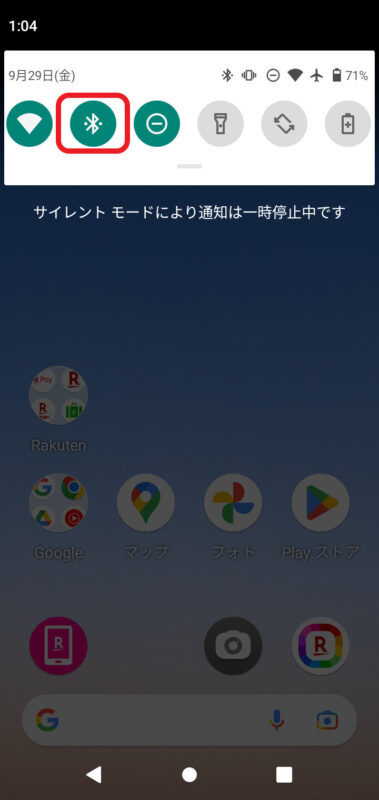
2.音楽や動画などの再生中にイヤホンやBluetoothデバイスを接続している場合、出力先のアイコン(イヤホンのアイコンやBluetoothのアイコンなど)が表示されるのでタップします。
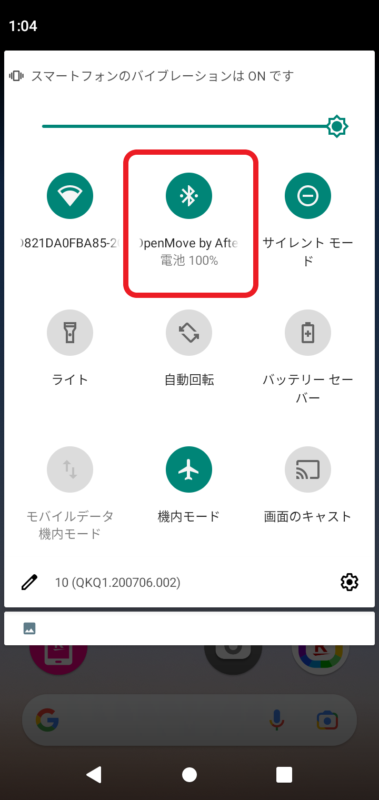
4.出力先のアイコンをタップすると、接続されているデバイスの名前や種類が表示されるので、音声がどのデバイスに出力されているのかを確認することができます。
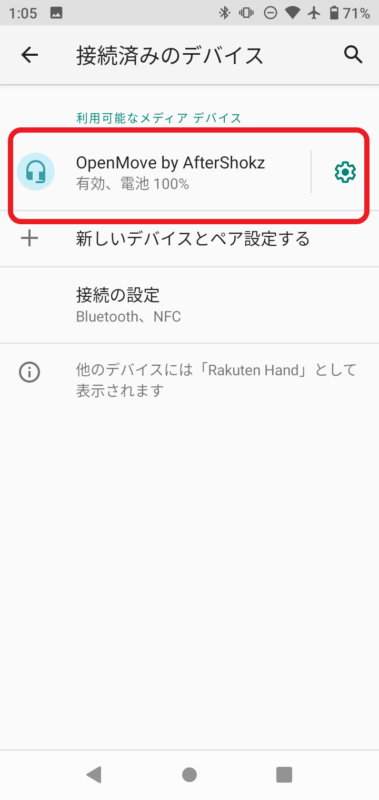
出力先を変更する場合は、Androidスマホの通知パネルで出力先のアイコンを長押しするか、詳細設定を開くことで、利用可能なデバイスのリストが表示され、そこから出力先を選択・切り替えることができます。
Bluetoothデバイスのリストで確認する方法
AndroidスマホのBluetooth設定画面を利用することで、接続されているBluetoothデバイスや音声出力先を確認することができます。
1.スマホのホーム画面やアプリ一覧から「設定」アプリをタップして開きます。
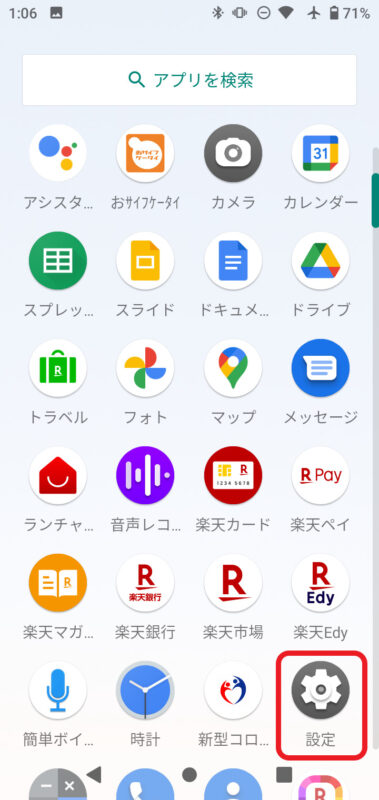
2.設定メニューの中から「接続済みのデバイス」や「Bluetooth」などの項目をタップします。
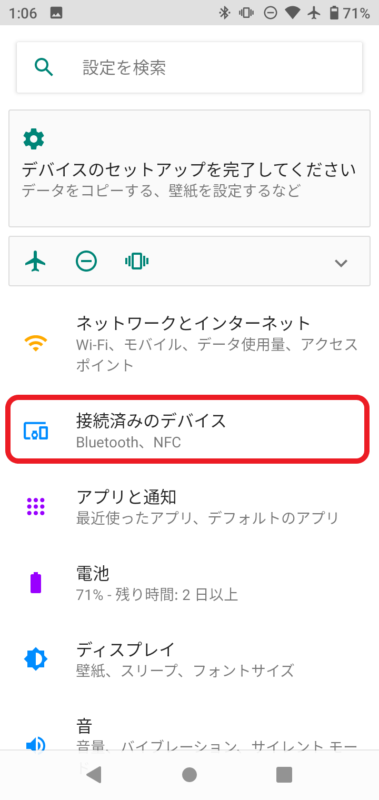
3.Bluetooth設定画面には、ペアリング済みのデバイスや現在接続されているデバイスのリストが表示されます。
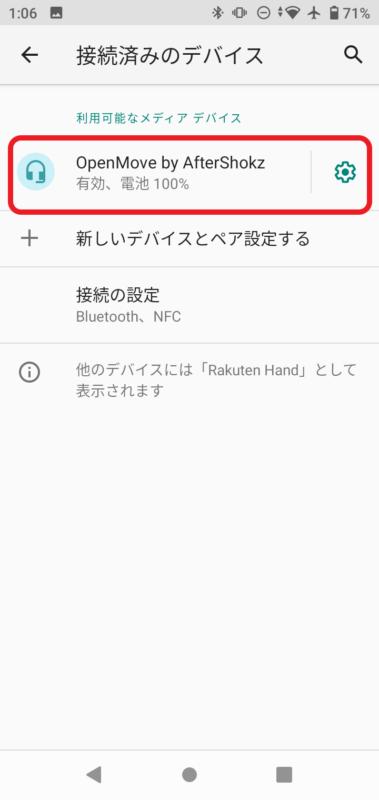
現在接続されているデバイスの名前の隣には、通常、接続の状態を示すアイコンやテキスト(例: 「接続中」)が表示されます。これにより、音声がどのBluetoothデバイスに出力されているのかを確認することができます。
また、リスト内の他のBluetoothデバイス名をタップすることで、音声の出力先を切り替えることができます。ただし、一部のデバイスや状況では、一度切断してしまうと、Bluetooth設定をし直さないと再接続できないこともあるため注意しましょう。
サウンド設定で確認する方法
Androidスマホのサウンド設定を利用しても、音声の出力先や接続されているオーディオデバイスを確認・選択することができます。
1.スマホのホーム画面やアプリ一覧から「設定」アプリをタップして開きます。
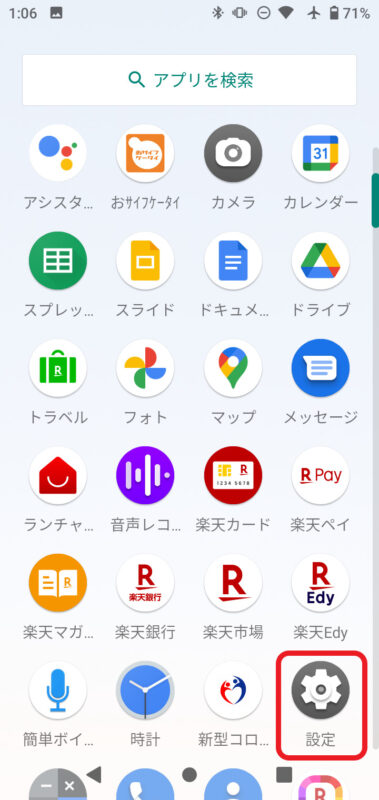
2.サウンド設定の中には、通常、「再生デバイス」や「出力デバイス」、「音」などの項目があります。
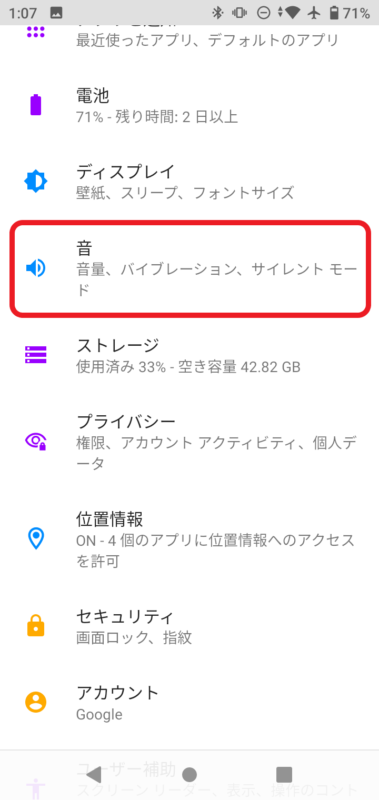
3.この項目をタップすると、現在接続されているオーディオデバイスや音声の出力先が表示されます。
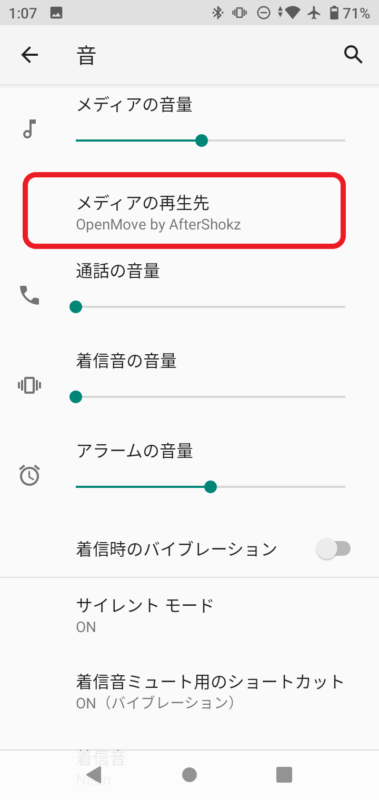
また、出力先を切り替える際は表示されたリストから、音声を出力したいデバイスを選択しましょう。
例えば、スピーカーからイヤホンに切り替えたい場合、リストからイヤホンを選択します。
専用アプリを利用する方法
近年、Androidスマホの音声出力先を簡単に確認・切り替えるための専用アプリが多数登場しています。
これらのアプリを利用することでも、手軽に音声の出力先を管理することができます。
アプリを選ぶ際は、評価やレビューを確認して必要以上の権限を求められないものを選ぶと良いでしょう。
Androidスマホにイヤホンを指しても音が聞こえない・本体から音が出る原因と対処法

Androidスマホにイヤホンを接続しても音が聞こえない、または電車の中でイヤホンを接続していたはずが本体のスピーカーから音が出るという経験はよくあります。
この問題の原因は様々で、ハードウェア的な問題からソフトウェア的な問題まで幅広く存在します。ここでは、Androidスマホにイヤホンを指しても音が聞こえない・本体から音が出る主な原因とそれぞれの対処法を詳しく説明します。
イヤホンの差しが甘く接続できていない
スマホにイヤホンを接続する際、しっかりと差し込まれていないと、正常に音が出ない、または音が途切れるといった問題が発生します。
特に、イヤホンジャックを頻繁に利用するユーザーや、スマホをポケットやバッグに入れて持ち運ぶ際に、イヤホンが引っかかることでジャックが緩んでしまうことが考えられます。
イヤホンを一度取り外し、再度しっかりと差し込むことで、接触不良を解消することができるほか、頻繁にイヤホンを取り外す際は、ジャック部分を持ってゆっくりと引き抜くように心掛けると、ジャックの緩みを防ぐことが可能です。
イヤホンジャックにゴミが詰まっている
スマホのイヤホンジャックは、日常の使用中にポケットの中のホコリやゴミが入り込みやすい部分です。
特に、スマホをポケットやバッグに入れて持ち運ぶ際、ジャックの中にホコリやゴミが詰まることがよくあります。これが原因で、イヤホンとスマホの接触が悪くなり、音が出ない、音が途切れる、音質が悪くなるなどの問題が発生することも。
イヤホンジャックの中にホコリが溜まっている場合は、ジャックの中にコットンが残らないように注意しながらコットンスワブで優しく掃除する、エアダスターを使って、ジャックの中のホコリやゴミを吹き飛ばす、針やピンセットを使って取り除くことで改善する可能性があります。
スマホや音楽アプリの音量設定が消音になっている
スマホの音量設定や特定のアプリの音量設定が消音になっている場合、イヤホンを接続しても音が出ないことがあります。特に、スマホのサイドボタンや音量調整ボタンを誤って押してしまうことで、音量が最小になってしまうこともあるでしょう。
また、一部の音楽アプリや動画再生アプリには、アプリ内での独自の音量設定が存在する場合があり、これが消音に設定されていると、アプリを使用している間だけ音が出ないという現象が起こることがあります。
この場合は、スマホのサイドボタンや音量調整ボタンを使用して、音量を最大にしてみたり、スマホの設定メニューから「サウンド」や「音量」の設定を開き、各音量(着信音、メディア、アラームなど)が適切に設定されているか確認したりすることで解決します。
BluetoothがOFFでワイヤレスイヤホンが認識されていない
BluetoothがOFFになっていると、ワイヤレスイヤホンとの接続ができず、音が出ないという問題が発生します。
特に、バッテリー節約のためにBluetoothをOFFにしていたり、何らかの理由でBluetoothが切断されてしまった場合にこのような状況が起こりやすいでしょう。
スマホの設定メニューから「Bluetooth」の設定を開き、BluetoothがONになっているか確認する、BluetoothがONになっている場合でもワイヤレスイヤホンが認識されていない場合は、一度Bluetoothのペアリングを解除し、再度ペアリングを行う、ワイヤレスイヤホンの電源を一度OFFにしてから再度ONにし、スマホとの接続を試みる、それでも接続できない場合は、スマホやワイヤレスイヤホンの再起動を試みることで解決することがあります。
イヤホンが故障している
スマホにイヤホンを接続しても音が出ない、または音質が悪い場合はイヤホン自体の故障が考えられます。
特に、長時間の使用や取り扱いが雑だった場合、ケーブルの断線やプラグ部分の接触不良、スピーカーユニットの故障などが起こりやすくなります。
対処法として、別のイヤホンやヘッドフォンをスマホに接続して、音が出るか確認することで問題がイヤホンにあるのか、スマホにあるのかを判断できます。
また、イヤホンのケーブルを軽く揺らして、断線の場所がないか、イヤホンの音量調整ボタンやマイク部分に問題がないかを確認しましょう。
もし、上記の対処法で問題が解消されない場合、イヤホンが故障している可能性が高いです。イヤホンに保証がある場合は、メーカーや販売店に修理を依頼することができます。
保証がない場合や、修理にかかる費用が高い場合は、新しいイヤホンの購入を検討することも一つの方法です。
Androidスマホにイヤホンを指しているときのQ&A
ここでは、Androidスマホにイヤホンを指しても音の切り替えが上手く行かないときのよくあるQ&Aを紹介します。
- Androidにイヤホンを指してもスピーカーから音が出るのはなぜですか?
- Androidのスピーカーを無効にするには?
- Androidのイヤホンの設定を解除するには?
Androidにイヤホンを指してもスピーカーから音が出るのはなぜ?
Androidスマホにイヤホンを接続してもスピーカーから音が出る場合、イヤホンジャックの接触不良やソフトウェアの不具合、設定の問題によりイヤホンが認識されていないことで音が出ます。
そのほか、ソフトウェアの不具合、イヤホンの故障によっても引き起こされるため、なんの原因でスピーカーから音が出るかを判断することが大切です。
Androidのスピーカーを無効にするには?
Androidスマホのスピーカーを完全に無効にする機能は標準ではありませんが、以下の方法でスピーカーからの音を出さないようにすることができます。
スマホの側面にある音量ボタンを使用して、音量を最小にし、ミュート(消音)にする、イヤホンやヘッドフォンを接続する、「Do Not Disturb」モードを有効にする、スピーカーを無効にするためのサードパーティアプリを利用することで無効にすることができます。
Androidのイヤホンの設定を解除するには?
Androidスマホでイヤホンの設定を解除する場合、イヤホンをスマホから抜く、サウンド設定から出力先を手動で切り替える、Bluetoothの設定から接続を解除する、スマホを再起動することで解除することができます。
上記の方法を試してもイヤホンの設定が解除されない場合、スマホの故障や不具合の可能性も考えられるため、その場合はスマホの修理専門店に状況を確認してもらいましょう。
Androidスマホにイヤホンが接続できない場合は原因を探ろう
Androidスマホにイヤホンやヘッドフォンを接続すると、本来ならばイヤホンから音が出ますが、イヤホンの接続不良やBluetoothの設定、スマホの音量設定など、さまざまな要因が音声出力の問題を引き起こす可能性があります。
そのため、トラブルが発生した際は、一つ一つの原因を確認しながら対処することが重要です。
スマレンジャーではイヤホンが繋がらない、スピーカーに切り替えられないなどの相談も受け付けています。
見積もりや相談、来店予約を希望する方は、予約フォーム・電話・LINE@からお問い合わせください!





